Annonse
Mactracker, en klassisk applikasjon for Mac-brukere, har nylig gjort seg gjeldende i Mac Store. Hvis du noen gang trenger informasjon om noe stykke Mac-maskinvare, fra Macintosh XL som ble utgitt i 1983, til de nyeste MacBook Pro-modellene som ble utgitt tidlig i år, kan du raskt finne den i Mactracker.
Dette leksikon-programmet inneholder informasjon om nesten alt Apple noensinne har produsert, inkludert enheter, for eksempel Apple TV, alle modeller av iPod og iPhones; alle utgivelser av operativsystemprogramvare (fra System Software 2.0.1, utgitt i 1987, til Mac OS X 10.6, utgitt i august 2009.)
Nå kan du tro at et program som dette i utgangspunktet er for nerdete Mac-datamaskinavhengige, men det er det ikke. La oss utforske hva du kan lære om din egen Mac-maskinvare og andre produkter, og hvordan det kan være nyttig når du kjøper nye eller brukte Mac-maskiner.
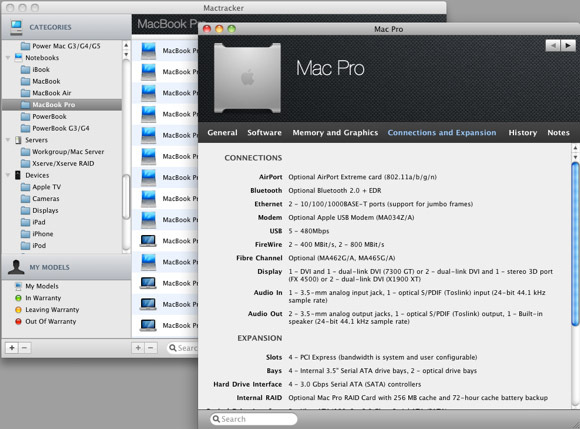
Denne Mac-en
Etter at du har lastet ned og startet Mactracker, er den første kategorien du sannsynligvis vil sjekke ut - Denne Mac-en
, som presenterer all tilgjengelig informasjon om Mac-datamaskinen din som du lanserte Mactracker.
For hvert Apple-produkt gir Mactracker generell informasjon, inkludert når produktet ble utgitt og - hvis aktuelt - avsluttet; startprisen for produktet, prosessorhastighet, standard lagring og media for maskinvaren og periferiutstyr for Mac og mobile produkter. Du får også informasjon om programvare, minne og grafikk og typen tilkoblinger og utvidelser som er inkludert for Mac-datamaskiner.

Dette er den slags informasjonen du finner på de tynne papirskivene du kaster ut eller feilplasserer når du pakker ut den nye Mac-maskinen. Vel, ikke noe problem, du kan nå finne all den informasjonen, pluss mye mer, i Mactracker. Når du klikker på ikonet til Mac-modellen, kan du høre oppstartsklokka for det produktet. Ved å holde inne alternativtasten når du klikker på ikonet til modellen, vil den spille dødslyd, hvis den har en.
Mine modeller
Hvis du tok deg tid til å registrere Apple-produktet ditt, vil Mactracker hjelpe deg med å holde rede på hvilken type teknisk og garantisupport du har for produktene dine. Nederst til venstre på Mactracker, klikk på Mine modeller kategori. Deretter klikker du på + -knappen. I popup-vinduet klikker du på Endring knapp. Du kan i stedet manuelt skrive inn navnet på produktet du legger til i Mactracker, men det er bedre å sjekke om det allerede er oppført.
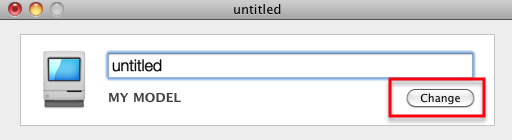
Hvis du vil legge til informasjon om den aktuelle Mac-en din jobber med, klikker du på Denne Mac-en -knappen og velg produktet du vil legge inn i Mactracker.

Du kan også skrive inn navnet på et produkt i søkefeltet og velge riktig modell. Hvis du legger til en ganske ny Mac-datamaskin eller -enhet, skriver du inn serienummeret for produktet. For Mac-datamaskiner kan du finne serienummeret ved å klikke på Apple-ikonet øverst til venstre på skrivebordet. Klikk deretter, Om denne Macen. (For din iPhone eller annen iOS-enhet klikker du bare på Innstillinger-app> Generelt> Serienummer.)

Klikk to ganger på hvor det står - Versjon; og serienummeret for produktet vises. Hvis du kjenner til din kjøpsdato og garantiinformasjon, kan du legge til den også. Informasjonen for neste kolonne, Nettverk, finner du ved å klikke på Systemvalg på Mac-en, og klikk deretter på Nettverk. Din IP-adresse, serververt og Ethernet-informasjon blir oppført der.
Tilbake under Generell Klikk kategorien Sjekk dekning knapp. Hvis du oppga riktig serienummer for Apple-produktet ditt, blir du ført til en side som inneholder informasjon om støttetjenestene for produktet ditt.

Forsker på produkter
Mactracker kan være et nyttig verktøy for å undersøke Apple-produkter du vurderer å kjøpe. I kategorier kolonne, er Mac-maskiner sortert etter stasjonære, bærbare datamaskiner, servere og enheter. De blir videre fordelt på modeller.
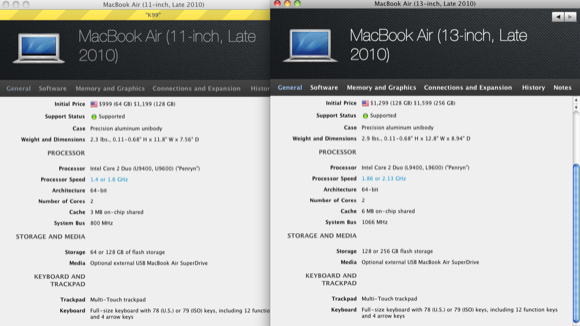
Si for eksempel at du tenker på å kjøpe en MacBook Air. Du kan klikke på den mappen og åpne informasjonen for de nyeste modellene og sammenligne ytelse, minne, lagring og andre spesifikasjoner.
Mactracker er muligens ikke et program du bruker regelmessig, men det er absolutt en ressurs du bør ha i mappen Programmer til når du trenger det. Og selv om det er gratis, er det vel en donasjon for all nyttig og tilgjengelig informasjon den gir.
Fortell oss hva du synes om Mactracker og hvilke andre lignende ressurser du bruker for å lære om Apple-produktene dine. Og for informasjon om andre gratis og nyttige applikasjoner i Mac Store, sjekk ut artikkelen min, 10 viktige Mac-verktøy du bør bruke, men sannsynligvis ikke gjør det 10 viktige Mac-verktøy du bør bruke, men sannsynligvis ikke gjør det Les mer .
Bakari er frilansskribent og fotograf. Han er en lenge bruker av Mac, jazzmusikk-fan og familiemann.

